Многие пользователи утверждают, что команда «пинг» берет свое начало в гидролокаторах подводных лодок, которые отправлять акустические сигналы для обнаружения препятствий или карту морского дна. Когда сигнал отскакивает, то есть возвращается, значит, на пути излучаемого сонаром сигнала есть какое-то тело или преграда.

Содержание
- Пинг = время отклика
- Как это делается?
- с эмулятором
- с компьютера
- С помощью приложения Ping
- Пинг и лаг это одно и то же?
- Можно ли уменьшить?
Пинг = время отклика
Таким образом, вы можете рассчитать расстояние до препятствия по времени, которое требуется для возврата сигнала. Точно так же пинг с компьютера или мобильного Android позволяет нам отправить сигнал (в виде данных) с нашего компьютера на сервер или веб-сайт, чтобы узнать, сколько времени потребуется для получения ответа.
Как правило, время ответа измеряется в «миллисекундах», а если ответ не получен, между устройством и сервером возникла какая-то проблема с соединением.
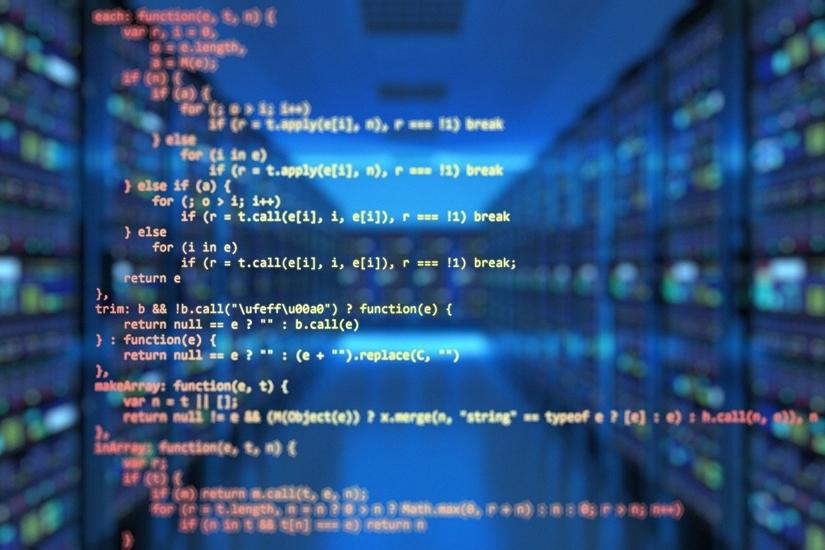
Например, эта функция особенно важна в тех ситуациях, когда нам нужно знать, наилучшее ли у нас соединение. чтобы иметь возможность общаться с сервером . Одна из потребностей, которая возникла больше всего в последнее время, связана с миром видеоигр. Больше всего на свете, потому что если у вас высокий пинг, вы будет отставание и это займет больше времени, чтобы загрузить онлайн-экран игры. И это будет более заметно в титрах стрельбы или вождения.
Время отклика в миллисекундах считается ‘ пинг ‘ у нас есть, и насколько это ценно (ниже) в онлайн-играх. Хотя понятно, что есть еще много причин, по которым нам нужно делать это с нашего мобильного телефона Android, особенно когда у нас нет под рукой компьютера. В некоторых случаях его можно использовать, чтобы узнать, является ли проблема отсутствия входа на веб-сайт или чрезмерной медлительности просмотра нашей или сервером, к которому мы хотим подключиться.
Как это делается?
Есть несколько инструментов на Гугл игры чтобы иметь возможность получить его с нашего мобильного телефона, но, возможно, самый популярный и собирающий миллионы загрузок является «Эмулятор терминала для Android», который имеет то преимущество, что является бесплатным инструментом, который работает с телефонами с операционной системой Google от доисторической версии 1.6 (известной под названием Donut) до самых современных и который также занимает всего 551к памяти, то есть полмега. Хотя это будет не единственный способ, который мы можем иметь в нашем распоряжении, чтобы добиться этого с нашего устройства.
с эмулятором
Для этого у нас должно быть установлено приложение. После загрузки на устройство все, что нам нужно сделать, это запустить его. Тогда перед нами будет командная консоль, с помощью которой мы сможем сделать это на любом сайте со своего смартфона. В этой консоли нам нужно будет написать ping –cX «имя сети» и нажать Enter.
В нашем случае мы сделаем это, чтобы наш сайт . По этой причине команда будет следующей: ping –c3 movilzona.es.
Номер относится к количеству раз, которое мы хотим «пинговать» проверить прием. Если вместо низкого числа мы введем очень большое число, например 500 или 1,000, мы сможем отслеживать эти данные в режиме реального времени для конкретного веб-сайта.
с компьютера
Если мы заметили, что у нашего мобильного телефона Android есть разные проблемы с подключением к Интернету или он работает медленнее, чем обычно, то пришло время проверить с любого Windows компьютер, каково его подключение к сети. Для этого мы будем использовать систему команд ПК . Хотя перед этим мы должны знать IP-адрес телефона.
Чтобы увидеть данные об этом устройстве, нам нужно перейти в «Настройки»> войти в раздел «О телефоне»> найти IP-адрес раздел. Обычно это идет вместе с MAC, Bluetooth и временем безотказной работы. Хотя, в зависимости от уровня настройки нашего мобильного телефона, нам может потребоваться войти в другой раздел под названием «Статус», чтобы увидеть эту информацию.
Затем перейдите на свой ПК с Windows и в строке поиска введите « CMD ‘ > нажмите на Командная строка . В этот момент откроется инструмент (как мы видим на следующем изображении), который поможет нам ввести ряд команд, в нашем случае нам нужно будет написать слово «Ping» рядом с IP-адресом смартфона. и нажмите Enter. Наконец, данные подключения появятся на экране ПК.
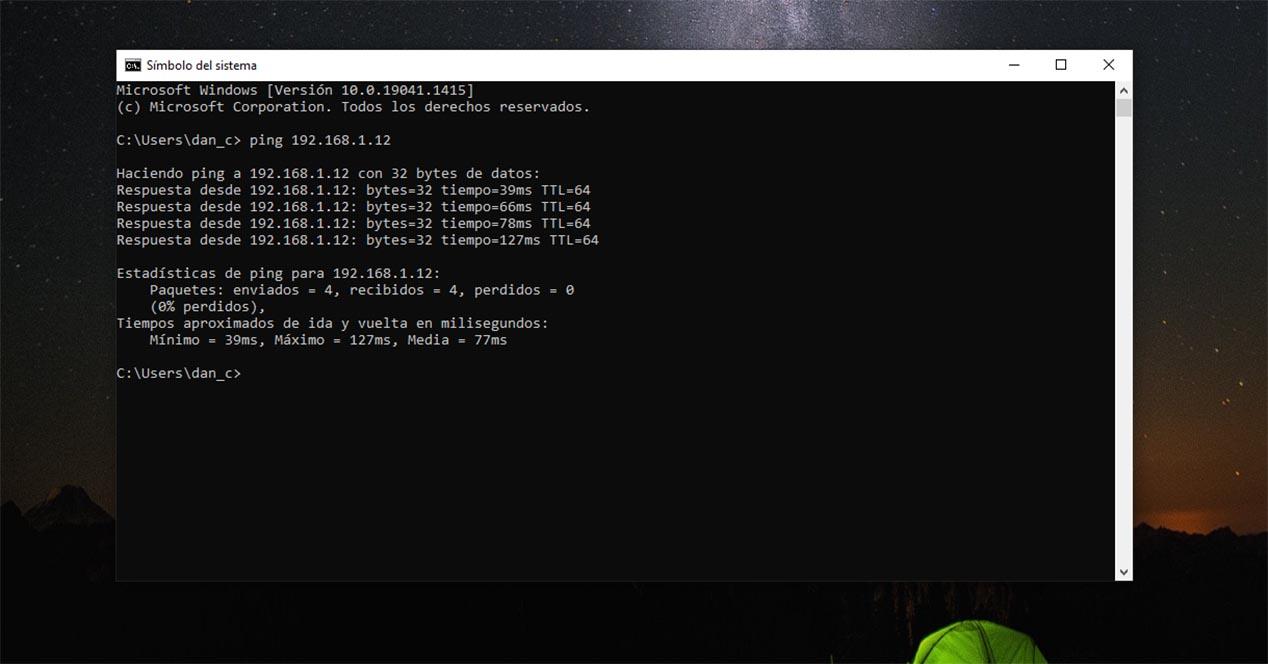
С помощью приложения Ping
Хотя, как мы видели ранее, мы рекомендуем использовать этот метод для пинг с андроида с эмулятором терминала, так как он самый надежный. Больше всего на свете, потому что мы знаем, какие команды вводятся. Однако, если вы хотите сделать это из более простого интерфейса и без необходимости вводить различные специальные команды, лучшим вариантом будет установить следующее приложение:
Эта программа очень проста, к тому же в ней нет рекламы, и она абсолютно бесплатна. Поэтому, чтобы использовать это приложение, мы должны выполнить следующие шаги: Откройте приложение на своем телефоне> На панели, которая позволяет нам вводить текст, который находится рядом со словом Host, напишите IP-адрес > Нажмите «Пуск».
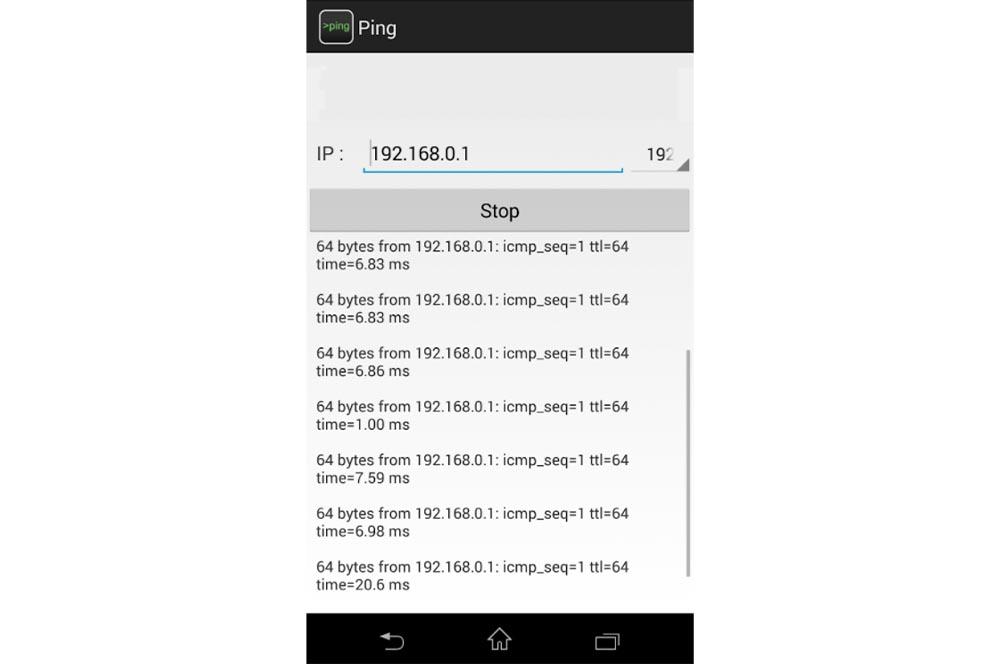
Наконец, когда вы хотите прекратить это делать, нам просто нужно нажать на кнопку «Стоп». Таким образом, мы сможем пропинговать телефон Android. Кроме того, это приложение также имеет другие простые функции, которые помогут нам проанализировать качество нашего интернет-соединения.
Пинг и лаг это одно и то же?
Понятно, что в нашей повседневной жизни мы можем думать, что эти два термина практически одинаковы, и правда в том, что между ними есть одно различие. Прежде всего, Ping относится ко времени, которое требуется устройству, в данном случае нашему мобильному телефону, для связаться с сервером, к которому он хочет подключиться . Например, если мы начнем играть онлайн с телефона, наш модем Wi-Fi будет связываться с теми, кто предоставляет эту услугу онлайн.

Вместо этого задержка применяется, когда задержка в этом соединении достаточно велика, чтобы затруднить взаимодействие, в данном случае в онлайн-игре на нашем телефоне. Это означает, что первый член в основном представляет собой время отклика, и в зависимости от того, высокое оно или низкое, мы можем столкнуться со знаменитым конвульсии ».
Кроме того, при большом числе времени отклика мы ожидаем задержки, а при малой задержке мы никогда не столкнемся с этой проблемой подключения.
Можно ли уменьшить?
Как только мы узнаем, что высокая цифра может привести нас к ожесточению, не беспокойтесь, потому что также можно улучшить подключение смартфона к Интернету. Понятно, что лучшим вариантом будет иметь стабильное подключение к сети или быть рядом с роутером, к которому мы подключились. Однако нам не всегда повезет иметь эти два фактора.
По этой причине мы можем загрузить приложение из Google Play, которое поможет нам определенным образом уменьшить это число. Таким образом, мы могли стабилизировать пинг на мобильном Android . Например, одним из наиболее часто используемых пользователями вариантов, который имеет значительное количество положительных отзывов и хороший рейтинг, является следующее приложение:
Этот инструмент под названием « Мобильные игры Ping: Anti Lag ‘, предлагает нам возможность снизить это число. Хотя он в основном предназначен для игрового мира. Тем не менее, мы также можем уменьшить графику игры, так как это значительно помогает уменьшить задержки.
Вы с нетерпением ждете возможности изучить параметры команды ping для Android? В этой статье объясняется, как можно проверить связь с веб-сайтом со своего телефона Android.
Что такое пинг?
Проверка связи определяет, можно ли получить доступ к IP-адресу. Пинг работает, когда пакет отправлен на определенный адрес и ожидается ответ. Ping обычно используется для устранения проблем с подключением к Интернету, если у вас возникают проблемы с просмотром веб-сайта. Помимо простого тестирования соединения с сервером, он также проверяет, будет ли IP-адрес принимать запросы или нет. Пинг также проверит время ответа, чтобы понять, может ли веб-сайт обрабатывать различные действия.
Ответ определяется в миллисекундах — чем меньше времени, тем лучше. В зависимости от типа услуги, которую может предложить веб-сайт, время отклика является значительным, чтобы понять, достаточно ли эффективно ваше соединение или сервер, чтобы обрабатывать запросы и эффективно доставлять их пользователям.
Время ответа зависит от интернет-соединения пользователя, удаленного сервера и DNS-сервера пользователя. Количество запросов вашего интернет-соединения, обслуживаемых в этот момент, также влияет на определение этого времени.
Как можно пинговать веб-сайт со своего телефона Android
Магазин Google Play предлагает множество полезных приложений, которые помогают пользователям выполнять различные функции. Вот приложение ниже, которое позволит вам пинговать веб-сайт со своего телефона Android.
Зайдите в Google Play Store, скачайте и установите эмулятор терминала для Android.
Введите «ping –c номер домена»
Не используйте кавычки при вводе команды. Вместо числа вы должны использовать числовое значение, которое определит, сколько раз процесс будет повторяться. Вместо домена укажите имя веб-сайта, который вы хотите пинговать. Вам не нужно вводить полное доменное имя, достаточно будет просто имени субдомена или слова, которое присутствует на веб-сайте.
Пример: ping –c 5 www.howtohow.abc
Аргументы ‘-c’ и числовое значение необязательны. Добавление числового значения автоматически остановит процесс после ввода числа. Отсутствие числа повторяет процесс. Однако это замечательно, если вы хотите постоянно контролировать подключение к веб-сайту.
Используйте приведенные выше инструкции, чтобы проверить связь с веб-сайтом со своего смартфона Android.
В связи с сегодняшним высоким спросом на пропускную способность Интернета важно знать, правильно ли работает ваше сетевое соединение. Если у вас когда-нибудь возникнут проблемы с подключением, самый безопасный способ проверить его — использовать команду «ping».
Когда у вас возникают проблемы с доступом к определенным веб-сайтам, вы можете быстро узнать, виноваты ли они или у вас возникли проблемы с подключением. Например, вы не сможете должным образом транслировать фильм Netflix, но вы можете войти в систему и просматривать его без проблем. Это именно тот сценарий, когда может быть полезен пинг, позволяющий определить источник проблемы.
Как пропинговать IP-адрес в Windows
Выполнить пинг-тест в Windows относительно легко, независимо от версии. Все, что вам нужно сделать, это открыть командную строку или Windows PowerShell и ввести нужную команду. Вот как это делается:
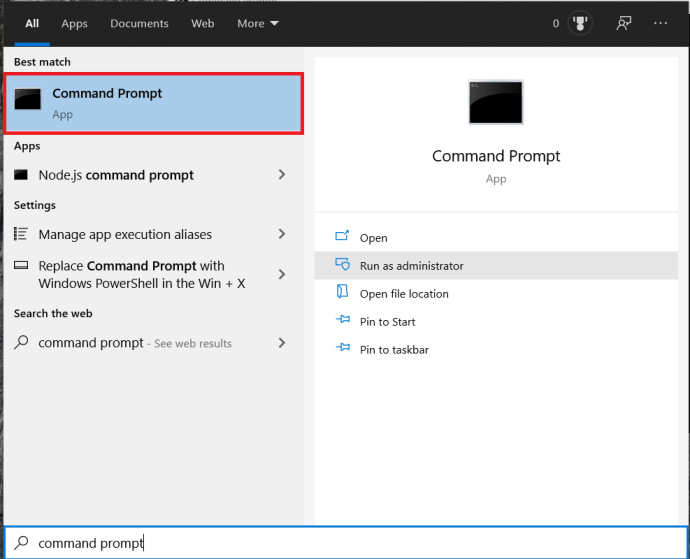
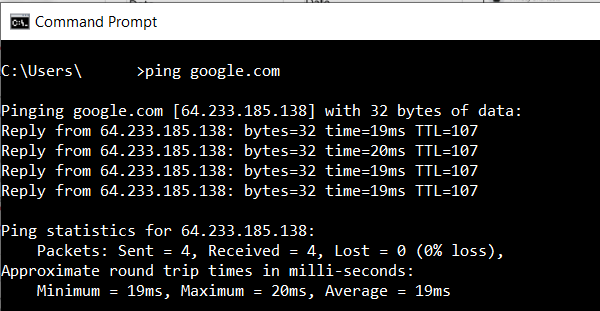
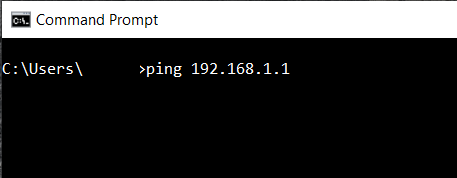
Как только вы инициируете ping, ваш компьютер отправит тестовый пакет данных на нужный хост и будет ждать ответа. Чтобы убедиться, что тест актуален, компьютер отправит четыре пинга. После получения ответа вы увидите результаты проверки в окне командной строки.
- Прямо под вашей командой ping вы увидите ответ от сервера, который вы пинговали. Это показывает, сколько байтов было в каждом пакете и как быстро был ответ в миллисекундах.
- Ниже этого раздела вы увидите статистику теста. Они показывают, сколько пакетов ваш компьютер отправил, сколько он получил обратно, а также количество пакетов, которые были потеряны из-за плохого соединения. Хороший тест будет иметь четыре отправленных и полученных пакета с нулевым количеством потерянных пакетов.
- Внизу раздел статистики времени показывает, как быстро данные передавались туда и обратно, также в миллисекундах. Вы получите минимальное и максимальное время прохождения туда и обратно, а также среднее время.
Как пропинговать IP-адрес с Mac
Как и в Windows, Mac использует приложение «Терминал» для обработки текстовых команд.
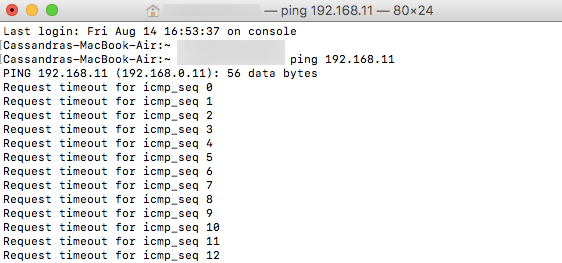
Вместо IP-адреса вы также можете ввести доменное имя, например «instagram.com», «google.com» или любой другой допустимый домен. Если вы хотите использовать внешний IP-адрес для проверки соединения, вы можете использовать один из DNS-серверов Google, например 8.8.8.8.
После завершения теста вы увидите результаты. Они показывают, сколько пакетов отправил ваш компьютер и сколько времени потребовалось, чтобы получить ответ от сервера, который вы пропинговали. Под ними вы увидите статистику пинга, показывающую, сколько пакетов вы отправили, сколько получили и не потерялись ли какие-либо пакеты на обратном пути. В хорошем соединении не будет потерянных пакетов.
Как пропинговать IP-адрес с Chromebook
В Chrome OS вы не найдете ни специального приложения для пинг-теста, ни такого сервиса ни в одном из меню. Тем не менее, вы должны знать, что Chromebook поставляется со встроенной службой проверки связи. Просто выполните следующие шаги, чтобы инициализировать его:
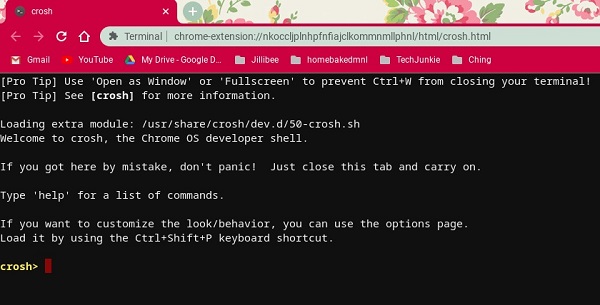
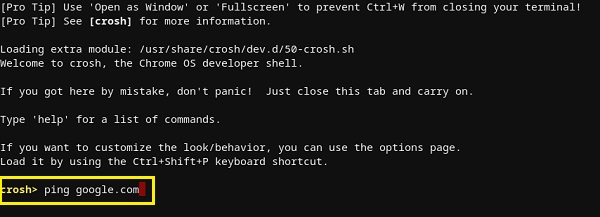
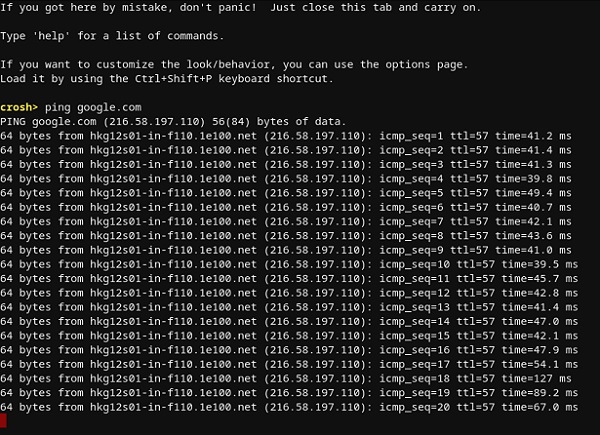
Как и в случае с Windows 10 и Mac, вы получите результаты, показывающие, работает ли соединение правильно или нет. Если вы потеряли какие-либо пакеты, повторите тест. Если у него все еще есть потерянные пакеты, возможно, что-то не так с вашим соединением. В этом случае лучше всего позвонить в отдел обслуживания клиентов вашего интернет-провайдера. Если вы работаете в корпоративной сети, вам следует обратиться к сетевому или системному администратору.
Как пропинговать IP-адрес с iPhone
К сожалению, в iOS нет встроенного приложения, позволяющего выполнить пинг-тест. Вместо этого вам придется установить приложение, предназначенное для тестирования сетевых подключений. Одними из самых популярных таких приложений являются «Ping — сетевая утилита», «Pingify» и «Network Ping Lite».
Конечно, если у вас возникли проблемы с подключением к Wi-Fi, лучше всего отключиться и использовать сотовую сеть передачи данных для установки одного из приложений. Это касается и проблем с сотовой связью. В этом случае вы должны найти работающую сеть Wi-Fi для доступа к App Store.
Как пропинговать IP-адрес с устройства Android
Как и iOS, операционная система Android по умолчанию не имеет возможности пинговать другие маршрутизаторы или серверы. К счастью, в Google Play Store есть множество приложений, которые позволят вам это сделать. Некоторые из приложений, которые вы можете использовать, включают «Ping», «Ping & Net» и «PingTools Network Utilities».
В то время как «Ping» и «Ping & Net» предоставляют базовый вариант проверки связи, «PingTools Network Utilities» — это гораздо более продвинутое приложение. Он поставляется со многими полезными инструментами диагностики сети, которые могут предоставить подробную информацию об используемом соединении. Вы также можете проверить использование сети для каждого приложения на вашем телефоне, сканировать сетевые порты, проверить владельцев домена и многое другое.
Если вы не хотите использовать приложение для проверки связи, существует множество веб-сайтов, которые позволяют вам это сделать. Обратите внимание, что эти службы позволяют вам пинговать только общедоступные серверы, и вы не сможете пинговать маршрутизатор домашней сети. Нет, если у него нет статического IP-адреса.
Некоторые из онлайн-сервисов, которые вы можете попробовать, включают «Site24x7», «IPAddressGuide», «Ping.EU», «Network Tools» и «Wormly». Все это можно использовать совершенно бесплатно.
Тестирование вашего соединения
Надеюсь, вы научились использовать команду «ping» на своем устройстве. Знать, как проверить ваше соединение, очень полезно, особенно когда на вашем компьютере медленный интернет-трафик. А если вы не хотите устанавливать другое приложение на свое мобильное устройство, вы можете воспользоваться одним из онлайн-сервисов проверки связи.
Вам удалось использовать команду ping? Вы получили «нулевые потерянные пакеты» или нет? Пожалуйста, поделитесь своими мыслями в разделе комментариев ниже.

Хорошее интернет-соединение — то, что ждёшь от любого провайдера. Но даже в собственной квартире могут возникать «черные дыры», где Wi-Fi не работает. Определить такие места можно по старинке «на ощуп». А можно при помощи специальных программ для смартфона. О них сегодня и поговорим.
Ping & DNS
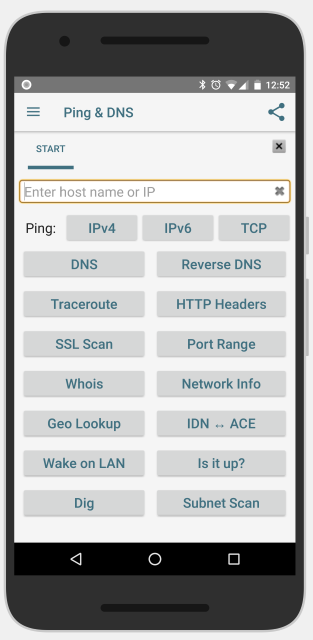
Ping & DNS покажет необходимую диагностическую информацию о состоянии сети. Также в программе есть ряд полезных инструментов:
— Пинг до сервера (ICMP через IPv4, IPv6 или TCP);
— Запрос DNS (включая запрос по геоположению);
— Обратный запрос DNS:
— WHOIS запрос;
— Анализ заголовков HTTP-ответа;
— Определение маршрута (trace route);
— Поиск открытых портов на устройстве;
— И многое другое.
NetX PRO
NetX будет полезна, если вам нужно обнаружить все устройства, подключенные к вашей сети.
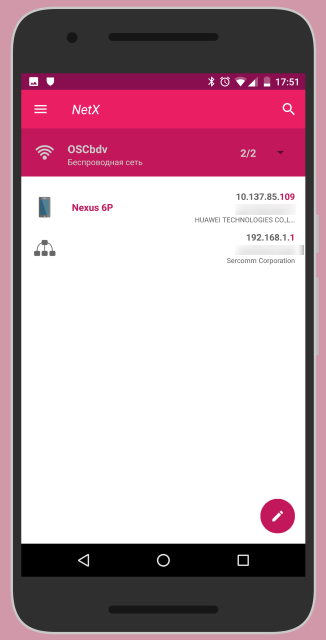
Среди возможностей программы: пинг сервера, сканер сети, информация об устройствах, их отключение, сканирование портов и прочее.
Pro версия отличается от обычной большим набором инструментов. Например, трассировка, анализ параметров сети, гео-поиск IP-адреса и ещё куча всего полезного.
IP Tools
IP Tools есть как для Android, так и для [iOS](https://itunes.apple.com/app/id1010298814 «IP Tools для iOS). Программа — это целый набор сетевых утилит для настройки и диагностики сетей. Разработчики позиционируют свою программу как профессиональный инструмент для администраторов сети.
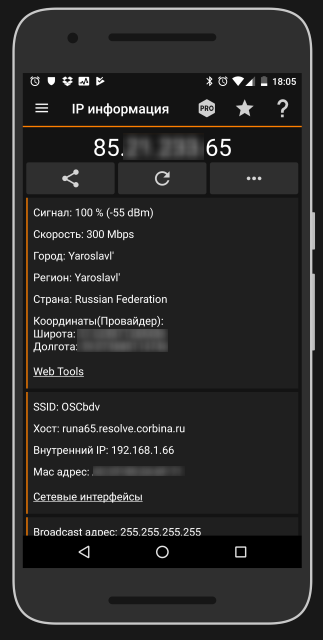
Здесь есть «джентльменский набор» стандартных сетевых утилит, которые есть в Windows или Linux. А также несколько дополнительных инструментов:
— Пинг (Ping);
— LAN Scanner (Сканер локальной сети);
— DNS Lookup;
— Сканер портов;
— Получение данных о сайте и его владельце (Whois);
— Настройка роутера прямо со смартфона (Router setup);
— Трассировка маршрута (Traceroute);
— Wi-Fi проводник;
— Лог соединений;
— IP-калькулятор;
— IP & Host конвертер;
— И многое другое.
Fing
Fing тоже присутствует как на Android, так и на iOS.
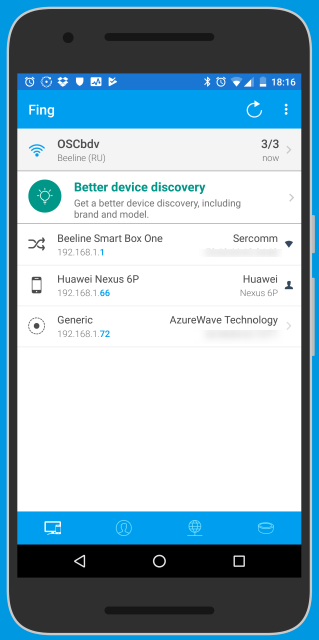
После запуска приложения сразу же происходит сканирование Wi-Fi сети, и на экране отображается список хостов. Выбрав хост, можно его просканировать на наличие сервисов. Приложение также направлено на профессиональных пользователей. И имеет стандартный набор инструментов, как у аналогов.
PingTools Network Utilities
PingTools Network Utilities — ещё один набор утилит для мониторинга сети.
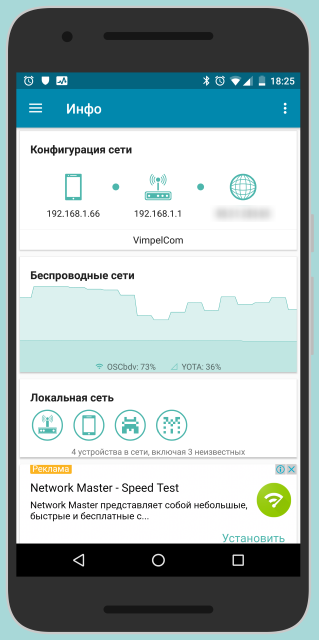
Кроме стандартного набора стоит отметить две полезные функции.
На основном экране можно просмотреть текущее состояние сети, информацию о роутере, провайдере. Также сразу же можно узнать качество Wi-Fi сигнала и загруженность сети.
При помощи мониторинга можно задать проверку сетевых ресурсов по расписанию. Например, можно автоматически пинговать различные устройства.
Теги:
iOS
android
Прочее
PingTools Network Utilities
Fing
IP Tools
NetX PRO
Ping & DNS
Если пользователь решил проверить пинг на телефоне, значит, качество связи оставляет желать лучшего, а наибольшие вопросы вызывает соединение в онлайн-играх. Но убедиться в высоком значении ping недостаточно, нужно знать, как исправить ситуацию.
Для этого требуется разобраться в причинах, влияющих на качество соединения, и выяснить, правильно ли выбран игровой сервер, поскольку одной из наиболее распространённых проблем оказывается именно ошибка при подключении.
Проверить пинг на телефоне онлайн
Чтобы узнать точное значение ping, рекомендуется подготовить смартфон (планшет) к проверке, отключив все программы, способные повлиять на качество теста. Особенно это касается игровых приложений, торрентов и виджетов, то есть, сервисов, нуждающихся постоянным обменом данными с сервером.
Чем меньше подобных приложений останется в активном состоянии, тем точнее окажется проведённая проверка.
Использование программ для проверки качества сети
Существует множество программ, помогающих измерить время ожидание сервера и задержку, поэтому пользователи имеют возможность выбрать оптимально подходящий софт для вычисления пинга с телефона, позволяющий добиться нужного результата, не влияя на работу других приложений.
Ping & DNS
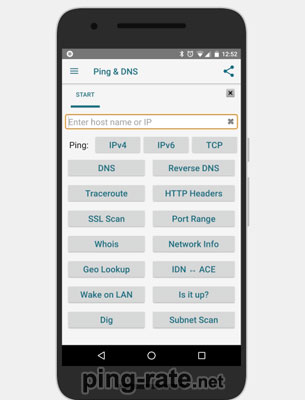
Программа Ping & DNS предназначена для анализа сети. Она позволяет:
- получать статистику и сведения о соединении;
- уточнить пинг до определённого сервера;
- искать свободные порты;
- делать запрос DNS.
Разработчиками предусмотрены и другие функции, позволяющие собирать информацию о телефоне и используемой сети.
В результате пользователям останется лишь разумно распорядиться полученной информацией, повысив скорость интернета и сократив задержки и потери пакетов.
NetX Network Tools
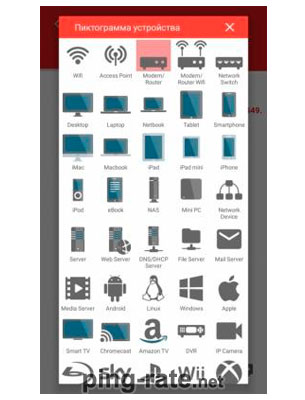
Сервис NetX предназначен для анализа сети. Он позволяет:
- проводить поиск устройств, подключенных к сети;
- сканировать порты и выбирать оптимальные параметры;
- уточнять пинг;
- управление сетью, отключение обнаруженных посторонних пользователей.
Полный функционал заметно шире и включает дополнительные возможности управления интернет-соединением. Единственным недостатком сервиса станет его условно бесплатный характер.
Чтобы разблокировать все функции, придётся приобретать лицензию. Впрочем, для диагностики сети и измерения ping достаточно и бесплатной версии софта.
IP Tools: WiFi Analyzer
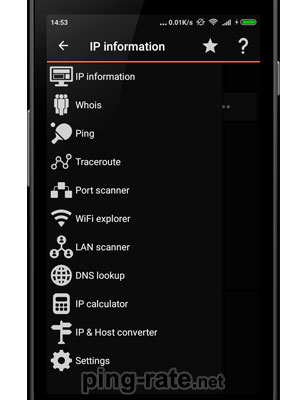
Разработчики называют упомянутый софт полноценным рабочим кабинетом администратора. Подобные высказывания вызваны функционалом приложения, позволяющим получать полную информацию о сети, организовывать раздачу трафика, проверять пинг мобильного интернета и даже собирать информацию о сайтах и их владельцах. Среди основных преимуществ программы:
- универсальность, объединившая в одном инструменте множество сетевых утилит и функций;
- совместимость с устройствами на Андроид и iOS;
- возможность диагностировать и настраивать сетевое соединение.
То есть, установившие утилиту пользователи получат в своё распоряжение многофункциональный инструмент, который поможет им грамотно управлять подключениями.
Fing
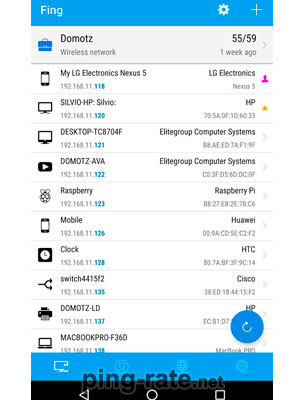
Приложение Fing предназначено для опытных пользователей, способных разобраться и правильно распорядиться полученной информацией.
Сразу после установки утилиты происходит автоматическое сканирование сети, после чего владельцы телефона получают предложение просканировать хост.
Стоит учесть, что подобный подход может показаться неудобным неопытным пользователям. Зато среди плюсов сервиса выделяются:
- совместимость с различными типами мобильных устройств (Android, iOS);
- автоматизированное сканирование сетей;
- широкий набор инструментов, предназначенный для опытных администраторов.
PingTools Network
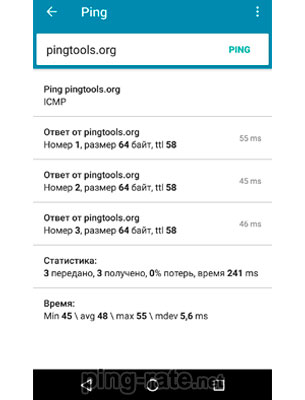
PingTools Network обладает схожим функционалом, что и описанные выше утилиты, но дополнительно позволяет устраивать проверки по заранее установленному расписанию.
В результате у пользователей появится возможность отследить качество соединения в динамике, что особенно полезно, когда скорость трафика нестабильна, а пинг скачет.
Среди плюсов стоит отметить:
- удобный интерфейс, позволяющий собрать всю информацию на одном экране;
- широкий функционал;
- минимальное влияние на производительность системы.
Как понизить пинг на телефоне
Чтобы уменьшить пинг мобильного интернета, рекомендуется:
- выбрать подходящую сеть (иногда 3G стабильнее, чем 4G) и сервер;
- отключить ненужные программы и отменить загрузки;
- убедиться, что на телефоне нет вирусов.
При подключении к интернету через wi-fi стоит отключить от сети остальные устройства. В отдельных ситуациях снизить ping помогает очистка кэша смартфона.
Yes you can ping with 3G, edge, wireless whatever, as long as you have connectivity. The only limitation is in the emulator, see here:
http://groups.google.com/group/android-developers/browse_thread/thread/8657506be6819297
Here is my ping function:
package com.namespace.router.api;
import java.io.BufferedReader;
import java.io.IOException;
import java.io.InputStreamReader;
import android.util.Log;
public class Network {
private static final String TAG = "Network.java";
public static String pingError = null;
/**
* Ping a host and return an int value of 0 or 1 or 2 0=success, 1=fail, 2=error
*
* Does not work in Android emulator and also delay by '1' second if host not pingable
* In the Android emulator only ping to 127.0.0.1 works
*
* @param String host in dotted IP address format
* @return
* @throws IOException
* @throws InterruptedException
*/
public static int pingHost(String host) throws IOException, InterruptedException {
Runtime runtime = Runtime.getRuntime();
Process proc = runtime.exec("ping -c 1 " + host);
proc.waitFor();
int exit = proc.exitValue();
return exit;
}
public static String ping(String host) throws IOException, InterruptedException {
StringBuffer echo = new StringBuffer();
Runtime runtime = Runtime.getRuntime();
Log.v(TAG, "About to ping using runtime.exec");
Process proc = runtime.exec("ping -c 1 " + host);
proc.waitFor();
int exit = proc.exitValue();
if (exit == 0) {
InputStreamReader reader = new InputStreamReader(proc.getInputStream());
BufferedReader buffer = new BufferedReader(reader);
String line = "";
while ((line = buffer.readLine()) != null) {
echo.append(line + "n");
}
return getPingStats(echo.toString());
} else if (exit == 1) {
pingError = "failed, exit = 1";
return null;
} else {
pingError = "error, exit = 2";
return null;
}
}
/**
* getPingStats interprets the text result of a Linux ping command
*
* Set pingError on error and return null
*
* http://en.wikipedia.org/wiki/Ping
*
* PING 127.0.0.1 (127.0.0.1) 56(84) bytes of data.
* 64 bytes from 127.0.0.1: icmp_seq=1 ttl=64 time=0.251 ms
* 64 bytes from 127.0.0.1: icmp_seq=2 ttl=64 time=0.294 ms
* 64 bytes from 127.0.0.1: icmp_seq=3 ttl=64 time=0.295 ms
* 64 bytes from 127.0.0.1: icmp_seq=4 ttl=64 time=0.300 ms
*
* --- 127.0.0.1 ping statistics ---
* 4 packets transmitted, 4 received, 0% packet loss, time 0ms
* rtt min/avg/max/mdev = 0.251/0.285/0.300/0.019 ms
*
* PING 192.168.0.2 (192.168.0.2) 56(84) bytes of data.
*
* --- 192.168.0.2 ping statistics ---
* 1 packets transmitted, 0 received, 100% packet loss, time 0ms
*
* # ping 321321.
* ping: unknown host 321321.
*
* 1. Check if output contains 0% packet loss : Branch to success -> Get stats
* 2. Check if output contains 100% packet loss : Branch to fail -> No stats
* 3. Check if output contains 25% packet loss : Branch to partial success -> Get stats
* 4. Check if output contains "unknown host"
*
* @param s
*/
public static String getPingStats(String s) {
if (s.contains("0% packet loss")) {
int start = s.indexOf("/mdev = ");
int end = s.indexOf(" msn", start);
s = s.substring(start + 8, end);
String stats[] = s.split("/");
return stats[2];
} else if (s.contains("100% packet loss")) {
pingError = "100% packet loss";
return null;
} else if (s.contains("% packet loss")) {
pingError = "partial packet loss";
return null;
} else if (s.contains("unknown host")) {
pingError = "unknown host";
return null;
} else {
pingError = "unknown error in getPingStats";
return null;
}
}
}
Yes you can ping with 3G, edge, wireless whatever, as long as you have connectivity. The only limitation is in the emulator, see here:
http://groups.google.com/group/android-developers/browse_thread/thread/8657506be6819297
Here is my ping function:
package com.namespace.router.api;
import java.io.BufferedReader;
import java.io.IOException;
import java.io.InputStreamReader;
import android.util.Log;
public class Network {
private static final String TAG = "Network.java";
public static String pingError = null;
/**
* Ping a host and return an int value of 0 or 1 or 2 0=success, 1=fail, 2=error
*
* Does not work in Android emulator and also delay by '1' second if host not pingable
* In the Android emulator only ping to 127.0.0.1 works
*
* @param String host in dotted IP address format
* @return
* @throws IOException
* @throws InterruptedException
*/
public static int pingHost(String host) throws IOException, InterruptedException {
Runtime runtime = Runtime.getRuntime();
Process proc = runtime.exec("ping -c 1 " + host);
proc.waitFor();
int exit = proc.exitValue();
return exit;
}
public static String ping(String host) throws IOException, InterruptedException {
StringBuffer echo = new StringBuffer();
Runtime runtime = Runtime.getRuntime();
Log.v(TAG, "About to ping using runtime.exec");
Process proc = runtime.exec("ping -c 1 " + host);
proc.waitFor();
int exit = proc.exitValue();
if (exit == 0) {
InputStreamReader reader = new InputStreamReader(proc.getInputStream());
BufferedReader buffer = new BufferedReader(reader);
String line = "";
while ((line = buffer.readLine()) != null) {
echo.append(line + "n");
}
return getPingStats(echo.toString());
} else if (exit == 1) {
pingError = "failed, exit = 1";
return null;
} else {
pingError = "error, exit = 2";
return null;
}
}
/**
* getPingStats interprets the text result of a Linux ping command
*
* Set pingError on error and return null
*
* http://en.wikipedia.org/wiki/Ping
*
* PING 127.0.0.1 (127.0.0.1) 56(84) bytes of data.
* 64 bytes from 127.0.0.1: icmp_seq=1 ttl=64 time=0.251 ms
* 64 bytes from 127.0.0.1: icmp_seq=2 ttl=64 time=0.294 ms
* 64 bytes from 127.0.0.1: icmp_seq=3 ttl=64 time=0.295 ms
* 64 bytes from 127.0.0.1: icmp_seq=4 ttl=64 time=0.300 ms
*
* --- 127.0.0.1 ping statistics ---
* 4 packets transmitted, 4 received, 0% packet loss, time 0ms
* rtt min/avg/max/mdev = 0.251/0.285/0.300/0.019 ms
*
* PING 192.168.0.2 (192.168.0.2) 56(84) bytes of data.
*
* --- 192.168.0.2 ping statistics ---
* 1 packets transmitted, 0 received, 100% packet loss, time 0ms
*
* # ping 321321.
* ping: unknown host 321321.
*
* 1. Check if output contains 0% packet loss : Branch to success -> Get stats
* 2. Check if output contains 100% packet loss : Branch to fail -> No stats
* 3. Check if output contains 25% packet loss : Branch to partial success -> Get stats
* 4. Check if output contains "unknown host"
*
* @param s
*/
public static String getPingStats(String s) {
if (s.contains("0% packet loss")) {
int start = s.indexOf("/mdev = ");
int end = s.indexOf(" msn", start);
s = s.substring(start + 8, end);
String stats[] = s.split("/");
return stats[2];
} else if (s.contains("100% packet loss")) {
pingError = "100% packet loss";
return null;
} else if (s.contains("% packet loss")) {
pingError = "partial packet loss";
return null;
} else if (s.contains("unknown host")) {
pingError = "unknown host";
return null;
} else {
pingError = "unknown error in getPingStats";
return null;
}
}
}
Могу ли я пинговать мобильный телефон?

Компании сотовой связи могут определить удаленное местоположение сотового телефона с помощью процесса, называемого «пинг». Однако гражданским лицам запрещено пинговать телефон, которым он не владеет.
Можете ли вы отследить местонахождение мобильного телефона?
Чтобы получать результаты в режиме реального времени, трекеры вызовов IMEI и GPS можно использовать для отслеживания местоположения телефонного звонка. Такие приложения, как GPS Phone & Locate Any Phone, отлично подходят для отслеживания мобильных телефонов, даже если телефон не подключен к Интернету. Вы можете узнать GPS-координаты телефонного номера за секунды.
Команда Windows Ping может определить, находится ли сайт в сети, посылая ему небольшие пакеты данных и ожидая ответа. Однако большинство телефонов Android не включают команду Ping, поэтому вам нужно использовать одно из бесплатных приложений, доступных в магазине Google Play, для проверки связи с веб-сайтами прямо с вашего устройства.
Как мне найти свой телефон Android?
Удаленно найти, заблокировать или стереть
- Перейдите на android.com/find и войдите в свою учетную запись Google. Если у вас несколько устройств, щелкните потерянное устройство в верхней части экрана.
- Утерянное устройство получит уведомление.
- На карте посмотрите, где находится устройство.
- Выберите то, чем вы хотите заниматься.
Могу ли я пинговать мобильный телефон для определения местоположения?
Проверка связи с сотовым телефоном традиционно означает определение местоположения телефона путем определения вышки сотовой связи последнего сигнала, полученного телефоном. В наши дни это не единственный способ проверить связь с потерянным телефоном. История местоположений Google — хороший способ отслеживать телефон.
Как я могу бесплатно отслеживать местоположение мобильного телефона без их ведома?
Отслеживайте кого-то по номеру сотового телефона без его ведома. Войдите в свою учетную запись, введя свой Samsung ID и пароль, а затем введите. Перейдите к значку «Найти мой мобильный», выберите вкладку «Зарегистрировать мобильный» и бесплатно отслеживайте местоположение телефона с помощью GPS.
Является ли незаконным отслеживание чьих-либо телефонов без их ведома?
Хотя технически возможно отследить кого-то с помощью мобильного телефона, это не всегда законно. Если вы не являетесь сотрудником правоохранительного органа и не имеете на это ордера, обычно незаконно отслеживать физическое местонахождение взрослого человека по его или ее мобильному телефону без его согласия.
Можете ли вы отследить сотовый телефон без их ведома?
Возможно, вы использовали все возможные методы для бесплатного отслеживания местоположения вашего целевого телефона, но «не зная их» невозможно, и другого способа сделать это нет. Тогда я бы посоветовал перейти к приложениям для отслеживания местоположения, которые были специально разработаны для отслеживания чьих-либо телефонов без их ведома.
Как можно отследить телефон Android?
Чтобы отслеживать свое устройство, перейдите на android.com/find в любом браузере, будь то на компьютере или другом смартфоне. Если вы вошли в свою учетную запись Google, вы также можете просто ввести «найди мой телефон» в Google. Если у вашего утерянного устройства есть доступ к Интернету и ваше местоположение указано, вы сможете его найти.
Могу ли я пропинговать IP-адрес со своего телефона?
Чтобы пинговать телефон, желательно зайти на компьютер с Windows. Перейдите в: Система Windows >> Командная строка. Когда вы получите приглашение, введите «ping 192.168.0.7», кроме замены моего IP-адреса на тот, который вы записали для себя.
Как пинговать телефон?
Пинг отслеживает местоположение сотового телефона, отслеживая последний сигнал. Чтобы активировать пинг, должна быть законная цель. После получения разрешения на телефон отправляется сигнал, а затем оператор связи может отслеживать местоположение телефона с помощью триангуляции вышек сотовой связи.
Что такое приложение Ping?
Ping — это приложение для iOS (позже для Android), которое превратит вашу электронную почту в поток сообщений, аналогичный чату, подобному iMessage на вашем iPhone. Когда вы отправляете электронное письмо кому-то, кто не использует Ping, приложение является обычным почтовым клиентом. Он позволяет вам устанавливать уведомления, откладывать сообщения и выполнять поиск в вашем почтовом ящике.
Могу ли я отслеживать свой телефон Android?
Функция поиска Google — не единственный способ найти потерянное устройство Android. Аналогичная функция, называемая диспетчером устройств Android, может определять местонахождение вашего устройства и звонить на него. Если вы считаете, что ваше устройство было украдено, вы также можете удаленно заблокировать его и сбросить пароль или стереть его данные.
Как я могу отследить потерянный мобильный телефон?
Найдите потерянный телефон с помощью приложения для отслеживания IMEI. В Google Play доступно множество приложений для поиска телефонов, например, AntiTheft и IMEI Tracker для всех местоположений телефона, Find Lost Phone, Find My Device, SeekDroid: Find My Phone и т. Д. Большинство из них можно активировать с помощью отправленного вами SMS-сообщения; некоторая поддержка с использованием номера IMEI
Можете ли вы отследить телефон Samsung?
Попробуйте услугу «Найти мой мобильный». Если вы потеряли свое устройство, попробуйте услугу «Найти мой мобильный». Вы можете удаленно найти потерянный смартфон, сделать резервную копию данных, хранящихся на устройстве, в Samsung Cloud, заблокировать экран и даже заблокировать доступ к Samsung Pay.
Как вы проверяете местоположение?
Как отправить любое местоположение из приложения Карты с iMessage
- Запустите приложение Карты на вашем iPhone или iPad.
- Найдите место, которым хотите поделиться.
- Проведите вверх в нижней части экрана.
- Нажмите на кнопку «Поделиться».
- Нажмите на сообщение.
- Введите имя человека, с которым вы хотите поделиться своим местоположением.
- Коснитесь Отправить.
Как узнать, где кто-то работает?
Справочный отчет TruthFinder включает в себя историю работы человека, если таковая имеется. Просто введите имя человека, которого вы пытаетесь найти, в поле поиска ниже и нажмите «поиск». Введите имя, чтобы узнать, где кто-то работает! Когда вы открываете стандартный отчет, прокрутите вниз до самого первого раздела.
Отслеживается ли мой телефон?
Есть несколько признаков, которые могут помочь вам узнать, установлено ли на вашем мобильном телефоне шпионское программное обеспечение и что оно каким-то образом отслеживается, прослушивается или контролируется. Довольно часто эти признаки могут быть довольно незаметными, но когда вы знаете, на что обращать внимание, вы иногда можете узнать, не шпионят ли за вашим мобильным телефоном.
Могу ли я шпионить за мобильным телефоном без фактической установки программного обеспечения?
Нет необходимости иметь доступ к мобильному устройству, чтобы установить шпионское приложение для мобильного телефона. Вы можете шпионить за мобильным телефоном, не устанавливая программное обеспечение на целевой телефон. Вся необходимая информация с контролируемого устройства доступна на вашем мобильном телефоне.
Могу ли я отслеживать телефон жены без ее ведома?
Способ 1. Отслеживание телефона моей жены без ее ведома с помощью приложения TheTruthSpy. Это довольно популярное шпионское приложение, доступное в Интернете. Все, что вам нужно сделать, это просто зайти на их официальный сайт и скачать приложение. Целью может быть смартфон вашей жены, смартфон вашего ребенка или ваш сотрудник.
Могу ли я шпионить за телефоном мужа?
Однако нет доступных технологий, позволяющих установить мобильное приложение на чей-то мобильный телефон удаленно. Если ваш муж не сообщает вам данные своего мобильного телефона или вы не можете лично поймать его мобильный телефон, вы можете использовать шпионское программное обеспечение.
Как я могу отслеживать свой телефон Android без их ведома?
В этой статье мы расскажем вам о нескольких способах бесплатного отслеживания устройства Android или iPhone без ведома цели.
- Отслеживайте сотовый телефон удаленно с помощью Find My Mobile.
- Отслеживайте iPhone без их ведома с помощью Find My iPhone.
- Отслеживайте телефон Android без их ведома бесплатно с помощью Find My Device.
Что ж, если вы хотите найти скрытые приложения на своем телефоне Android, нажмите «Настройки», затем перейдите в раздел «Приложения» в меню телефона Android. Обратите внимание на две кнопки навигации. Откройте представление меню и нажмите «Задача». Установите флажок «Показывать скрытые приложения».
Что делать, если кто-то украл ваш телефон?
3 шага, которые необходимо предпринять немедленно, если ваш телефон украден или потерян
- Немедленно сообщите об утере оператору сотовой связи. Ваш оператор связи может приостановить или отключить обслуживание вашего пропавшего телефона, чтобы избежать несанкционированного использования сотовой связи.
- Если возможно, дистанционно заблокируйте и протрите свой телефон.
- Измените свои пароли.
Фото в статье «Википедия» https://en.wikipedia.org/wiki/Alcatel_Mobile
